Как создать эффект множественной экспозиции в Фотошопе

Для создания эффекта множественной экспозиции вам понадобится всего две вещи: любая камера для съемки фото (или смартфон и т.д.) и программное обеспечение, позволяющее работать со слоями и масками, например, Gimp (бесплатная), Photoshop Elements или Photoshop CS и старше.
Шаг 1. Шаг 1.
В наше время современные смартфоны позволяют делать фотографии высокого разрешения. Для этого просто установите наилучшее разрешение в настройках камеры смартфона. Если вы работаете в Photoshop, то вам не нужен штатив для съемки фото, однако для простоты последующего выравнивания, очень рекомендуем его использовать.
Настройки качества фотосъемки на примере смартфона Samsung Galaxy S5 (android)
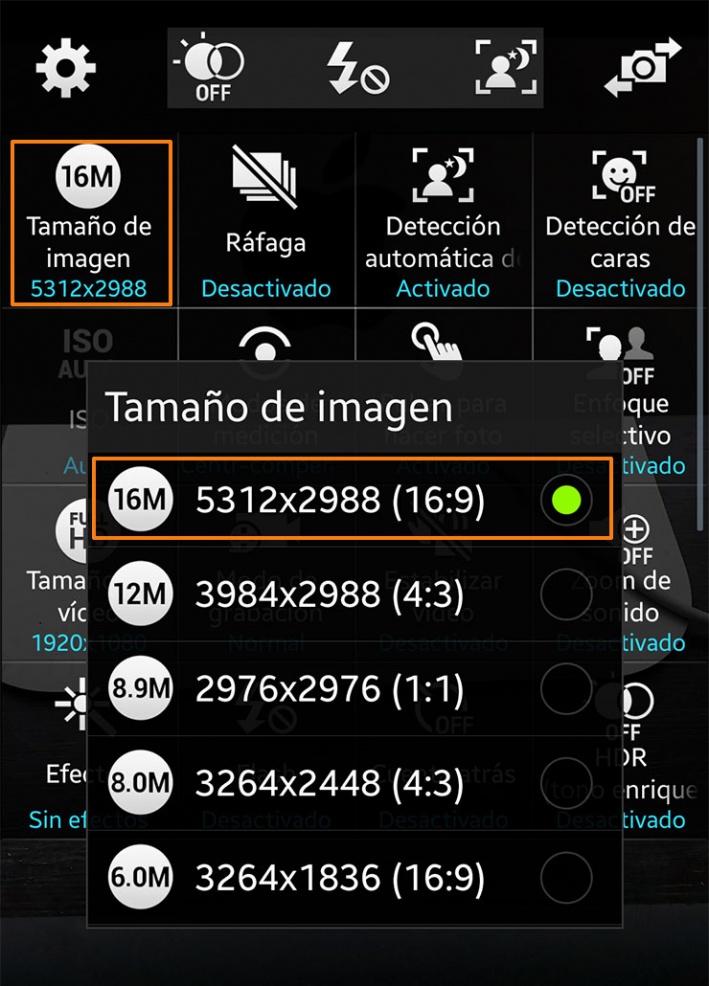
Шаг 2. Шаг 2. Без вспышки
Не используйте вспышку. Отражения, создаваемые вспышкой могут испортить окончательный вид изображения. Свет вспышки камеры не только сам по себе оставляет желать лучшего, но и создает жесткие тени за объектами. Если без вспышки не обойтись, сделайте несколько тестовых фотографий, чтобы убедиться, что освещение не испортит финальный эффект.

Шаг 3. Шаг 3. Используйте штатив
Делайте фотографии для создания эффекта с помощью штатива. Суть в том, чтобы камера была неподвижна в перерыве между несколькими фотографиями. Так вам не придется выравнивать фотографии при создании эффекта в Photoshop. Если же вы используете смартфон или карманную фотокамеру и у вас нет штатива, поставьте камеру на твердую поверхность и делайте фото с помощью таймера. Если же и это невозможно, постарайтесь минимально смещать камеру между фотоснимками с помощью контрольных точек.

Шаг 4. Шаг 4. Постоянное освещение
Важно, чтобы все фотографии были сняты при одинаковом освещении. Так их можно будет легко и без видимых переходов наложить друг на друга при создании эффекта множественной экспозиции. Если вы снимаете в помещении, включите все доступные источники света. Таким образом вы минимизируете риск смазывания при съемке, а также добъетесь равномерного освещения на всех снимках.
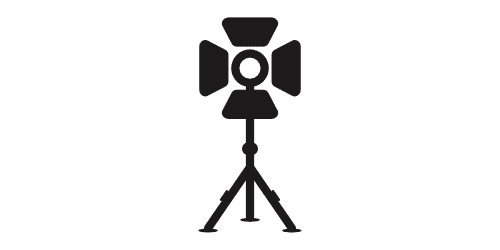
Шаг 5. Шаг 5. Создание эффекта множественной экспозиции
Для создания эффекта были использованы три фотоснимка мужчины в гостиной, сидящего в разных позах. Снимки были сделаны с помощью камеры на штативе с использованием таймера.
Вы также можете сделать больше снимков, например, переодеться для каждого нового снимка, - это сделает эффект еще более впечатляющим.

Шаг 6. Шаг 6. Совмещение фотографий в Photoshop
Откройте фотографии и разместите каждую на отдельном слое в одном документе.
Photoshop позволяет автоматически выравнивать изображения при их помещении в документ. Для этого перейдите в меню Файл > Сценарии > Загрузить файлы в стек (File > Scripts > Load files into Stack). Если же у вас в меню нет этой функции, поместите все фото в документ на разные слои, затем выберите все три слоя и перейдите в меню Редактирование > Автоматически выравнивать слои (Edit > Auto-Align Layers). Если фотографии не до конца выравнены, подкорректируйте их положение вручную с помощью стрелок на клавиатуре. Так как для создания фото в данном случае был использован штатив – выравнивание не требуется.
Теперь приступим к созданию самого эффекта.
Добавьте маску слоя (Add layer mask) двум верхним слоям с фотографиями. Затем используя черную Кисть – Brush Tool (B), сотрите в масках области, чтобы сделать видимыми “копии” вас с других снимков.
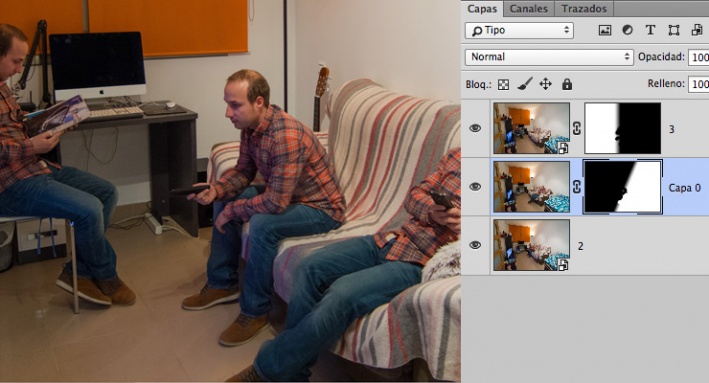
Шаг 7. Финальное изображение.
Вот и результат!

Также уроки которые могут вас заинтересовать
Комментарии 271
ИП Верес С.А.
Свидетельство от 17.02.2010 выдано Администрацией Ленинского района г. Гродно, УНП 590956433, РБ, г. Гродно
Время работы с 9.00 до 21.00







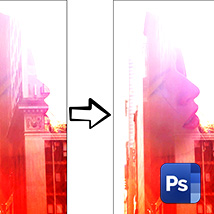
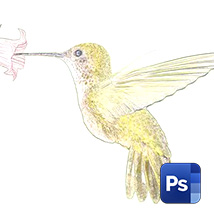
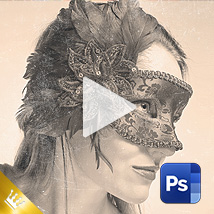


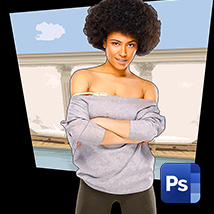






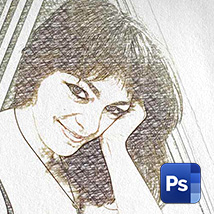
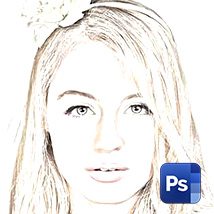

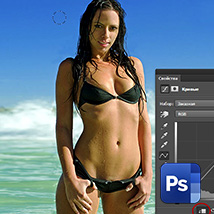








Для того, чтобы оставить комментарий, авторизуйтесь или зарегистрируйтесь.